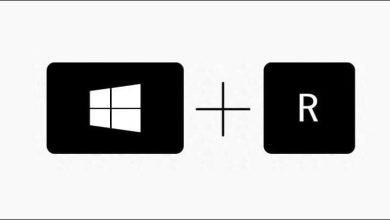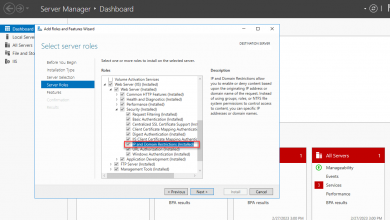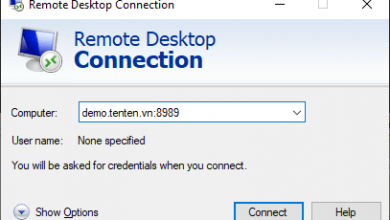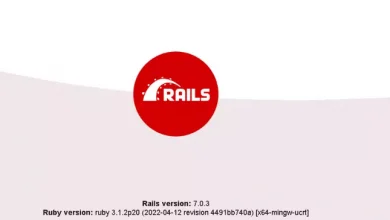Windows
Hướng dẫn mở chức năng download trên VPS chạy Windows Server 2012
Hướng dẫn mở chức năng download trên VPS chạy Windows Server 2012.
Bước 1: Sau khi bạn đã đăng nhập thành công vào VPS sẽ có giao diện như sau:
Bạn click vào Start ở góc trái phía dưới sẽ chuyển sang
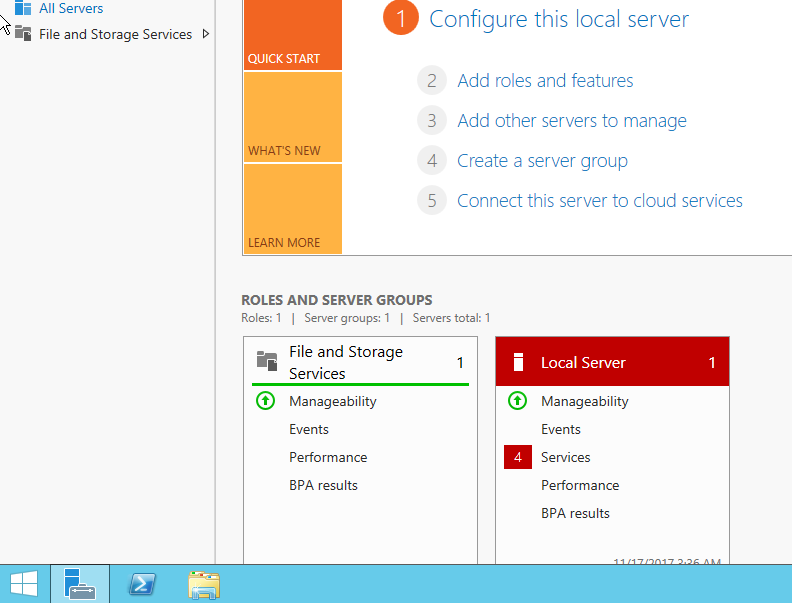
Bước 2: Vào chức năng Control Panel
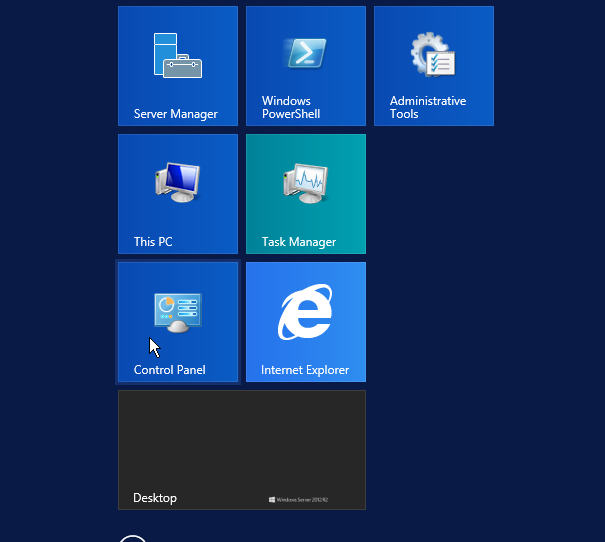
Bước 3: Chọn chức năng Internet Options
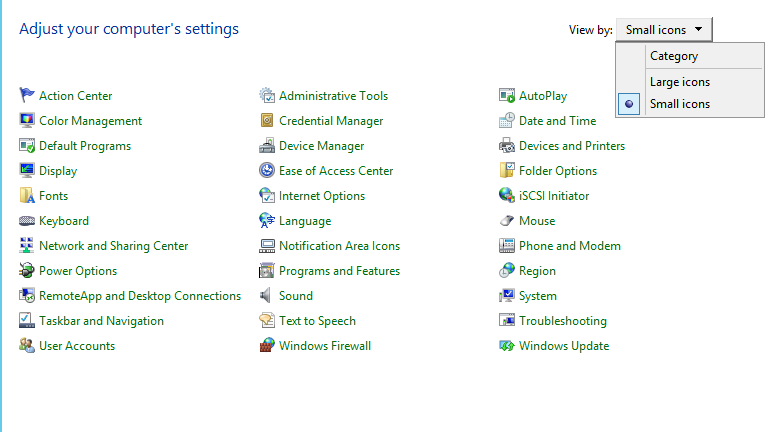
Bước 4: Sau đó bạn chọn sang tab Security và chọn Custom level…
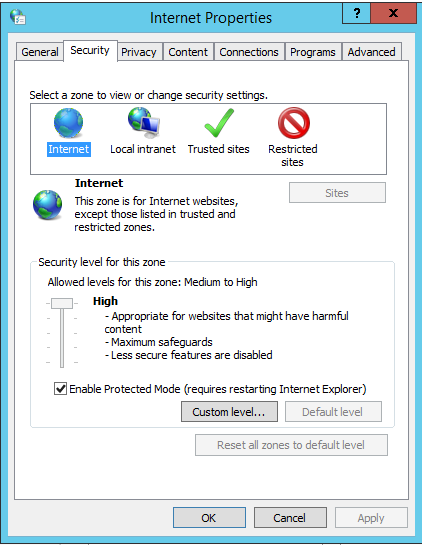
Bước 5: Bạn kéo xuống tìm mục Download và click chọn Enable
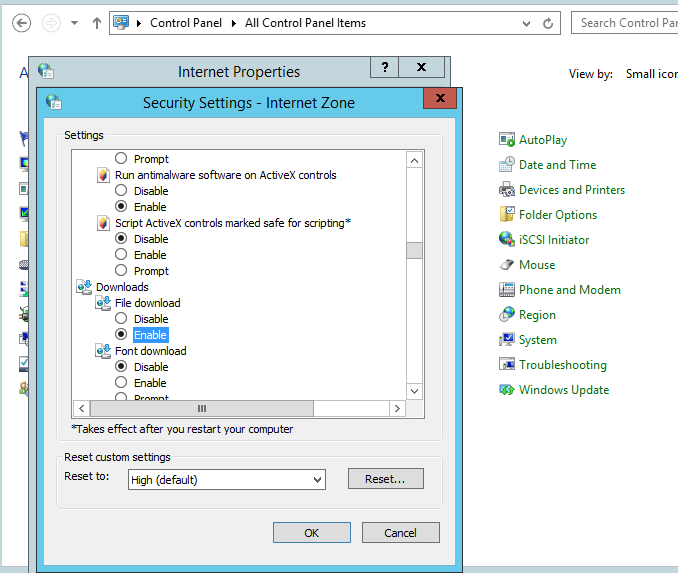
Bước 6: Sau khi đã chọn xong bạn ấn OK sẽ hiện thông báo như ảnh sau bạn chọn Yes.
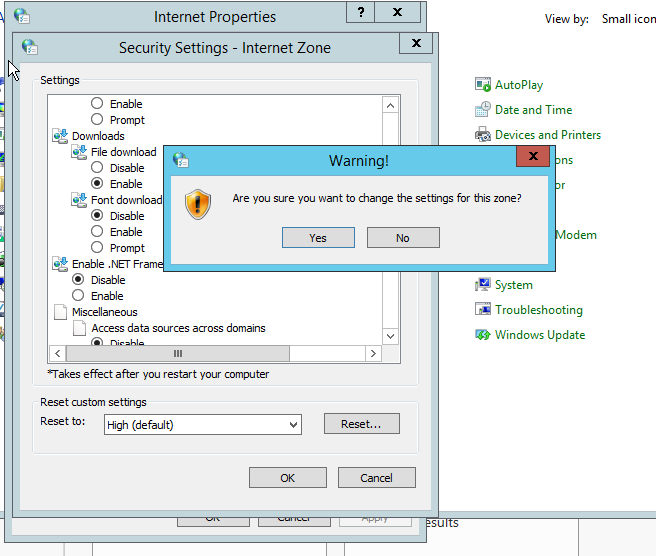
Sau đó chọn OK —> OK
Vậy là bạn đã mở được chức năng download cho VPS của bạn.
Chúc bạn thành công!
DỊCH VỤ CLOUD SERVER TỐC ĐỘ XỬ LÝ VƯỢT TRỘI